- 30 Jan 2025
- Afdrukken
- DonkerLicht
- Pdf
Instelling
- Bijgewerkt op 30 Jan 2025
- Afdrukken
- DonkerLicht
- Pdf
Algemene parameters
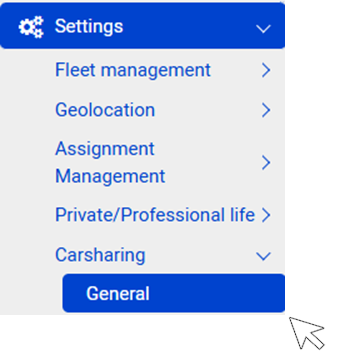
De parameters die op deze pagina geconfigureerd worden zullen invloed hebben op de globale carsharing dienst, zullen geldig zijn voor alle carsharing pools, voor alle voertuigen en voor alle gebruikers.
Andere parameters kunnen geconfigureerd worden op de carsharing pools (zie volgende pagina's) of op het voertuigbestand (openingsmodus van het voertuig) of op het werknemersbestand.
Terugkerende Reserveringen
De maximale herhaling is 999 dagen.

Selectie- en sorteringscriteria
1. Eco-attitude: De voertuigen die aan de bestuurders worden aangeboden zijn in de eerste plaats die met de laagste of geen CO2-uitstoot (elektrische voertuigen).
- NEE : geen sortering
- Verplicht: gedwongen sortering
- Vrij : aan de keuze van de reservee
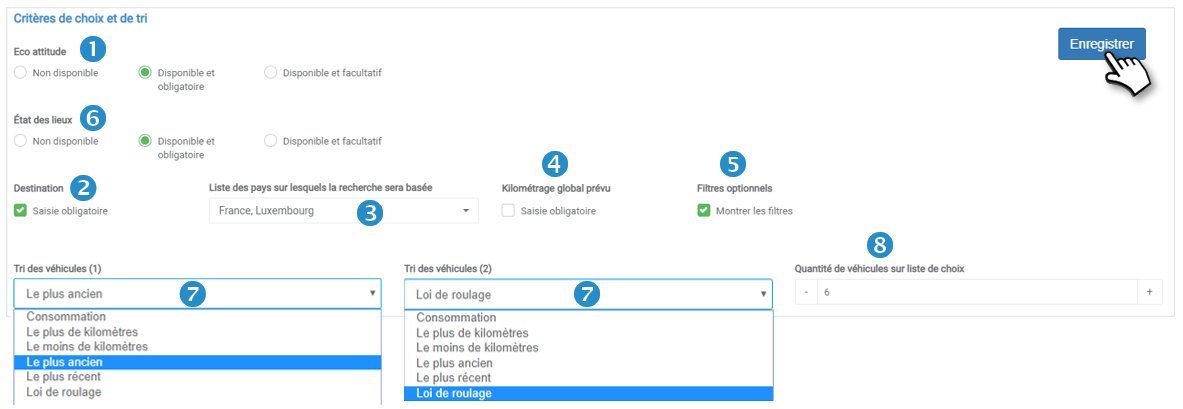
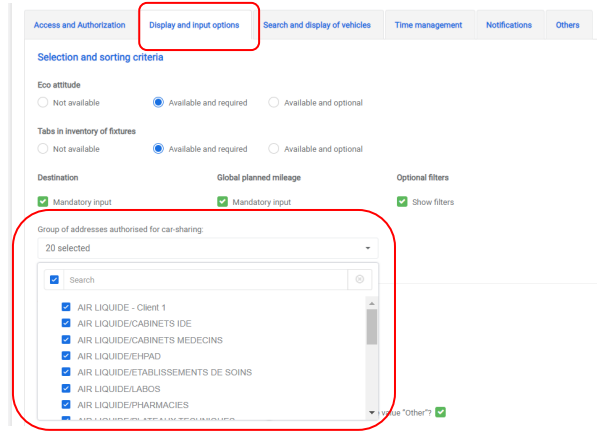
Adresboekpunten kunnen nu worden gebruikt als bestemming in reserveringen voor auto's met autodelen.
Als eerste stap moet de beheerder de adresboekgroepen definiëren die voor deze functie kunnen worden gebruikt.
Bestemming
2. Vink aan om de reservist te verplichten de bestemming in te voeren
Lijst van landen
3. Kijk in de landen waar u carsharing gaat gebruiken om de adressen te vinden.
Totaal aantal verwachte kilometers
4. Vink aan om het invoeren van het verwachte aantal kilometers verplicht te stellen (zo kunt u bepaalde categorieën voertuigen voorstellen, afhankelijk van de af te leggen afstand)
Optionele filters
5. Kies om de optionele filters (andere criteria) al dan niet weer te geven
Tabbladen van inventaris van armaturen
6. Kies of u de inventaris van de inrichting al dan niet beschikbaar/verplicht wilt maken (de verplichting maakt het bijvoorbeeld mogelijk om bestuurders te dwingen de parkeerplaats van het voertuig aan te geven)
- NIET BESCHIKBAAR: de inventaris tabs niet weergeven in de reservatiedetails van een voertuig (platform en toepassing).
- BESCHIKBAAR EN VERPLICHT: de tabbladen van de inventaris weergeven door de vermelding van de uitreisvoorwaarde verplicht te maken. (de beheerder is niet betrokken bij deze verplichting)
- BESCHIKBAAR EN OPTIONEEL: de tabbladen voor de inventaris van armaturen weergeven, terwijl het invoeren van de exit-inventaris van armaturen optioneel wordt gemaakt.
Sorteren van voertuigen (1) en (2)
7. Kies de criteria voor het sorteren van de voertuigen die aan de gebruikers zullen worden voorgesteld.
Bijvoorbeeld: hier zullen de oudste voertuigen met voorrang worden voorgesteld, gevolgd door die met een rijwet die het meest in overeenstemming is met de oorspronkelijke overeenkomst.
Aantal voertuigen op de keuzelijst
8. Kies het maximum aantal voertuigen om aan de boekers voor te stellen volgens hun selectiecriteria
Type missie
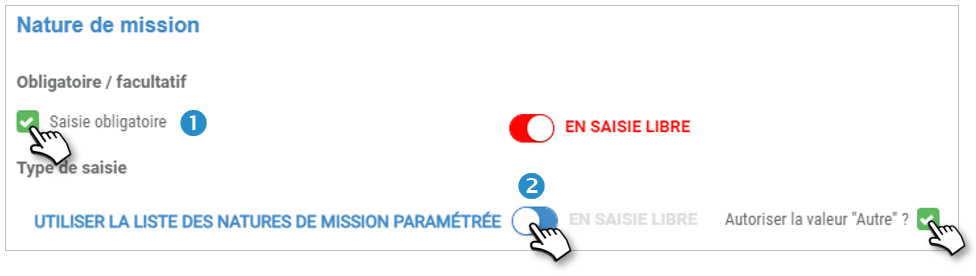
In het reserveringsformulier kunt u de reden van de reservering verplicht invoeren of selecteren.
1. Vink aan om de aard van de opdracht verplicht te stellen, d.w.z. de reden van de reservering (hierdoor kan het logboek automatisch ingevuld worden).
2. Kies het soort vermelding:
- LIST: de bestuurder moet een reden kiezen uit de vervolgkeuzelijst.
- "Andere": vink aan of u de optie "Andere" en de vrije invoer van een andere reden wenst te activeren.
- VRIJE INVOER: De chauffeur voert zelf de reden van de reservering in.
Reserveringstermijn vooraf
Bepaal de maximale tijd stroomopwaarts om een reservering te maken.
Maximale en minimale duur
Bepaal de maximum en minimum duur van een reservering.
Vertraging bij heropening
Bepaal de periode van toegang tot het voertuig na terugkeer (als u bijvoorbeeld iets in het voertuig vergeten bent).
Inter-boeking tijd
Bepaal de minimumtijd tussen twee reserveringen.
Waarschuwing voor vertraagde terugkeer
Definieer de tijd waarna de waarschuwing voor te laat afzetten naar de manager gestuurd moet worden (voorbeeld: de waarschuwing wordt 20 minuten na het geplande einde van de reservering gestuurd).
Waarschuwingstimer voertuig niet beschikbaar
Bepaal de tijd waarna de niet-terugkeer waarschuwing naar de volgende boeker zal worden gestuurd (H van einde reservering + X minuten)
Toegangstijd vóór reservering
Bepaal de periode gedurende welke u toegang tot het voertuig verleent VOOR de reservering begint.
Tijd om de inventaris van inrichtingen en incidenten na de reservering in te voeren
Stel de maximale tijd in dat gebruikers formulieren kunnen invullen.
Maximumduur vóór validatie voor lange reserveringen
Bepaal het maximum aantal dagen dat de reservering zonder validatie mag duren.
Boven dit aantal dagen zal de reservering in de validatie-workflow gaan.
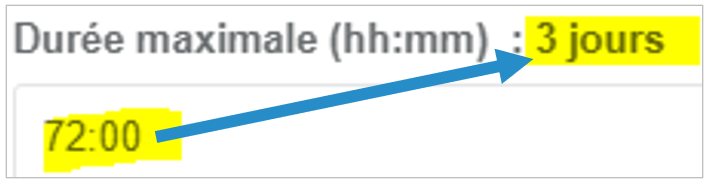
Interboeking voor elektrische voertuigen
Deze periode van immobilisatie van elektrische voertuigen vóór elke reservering maakt het mogelijk de batterij op te laden voor de geplande reis.
De beheerder heeft twee mogelijkheden:
1. Geen uitvaltijd: De inter-boekingstijd (1) zal voor elke reservering van een elektrisch voertuig via Carsharing toegevoegd worden. De inter-boekingstijd kan niet korter zijn dan de "Toegangstijd vóór reservering".
- 2. Duur afhankelijk van het opladen: De duur van de stilstand van het voertuig wordt berekend aan de hand van het vermogen van de oplaadstations (4), de tijdens de reis afgelegde afstand en het verbruik van het voertuig.
Als de berekende stilstandtijd minder is dan de inter-boekingstijd, dan wordt de inter-boekingstijd toegepast. Zo niet, dan prevaleert de stilstandtijd.
Vermogen van de oplaadstations
Het vermogen van de laadstations wordt bepaald in de carsharing pool parameters of in de algemene carsharing parameters (standaardwaarde en wijzigbaar) indien de pool parameter niet aanwezig is.
Berekening van de inter-reservatieperiode
De berekening van de inter-boekingstijd is gebaseerd op 3 gegevens:
- De op het moment van de reservering geplande afstandn
- Het gemiddelde verbruik van het voertuig
- De kracht van de oplaadstations

Voorwaarden vóór reservering
Wanneer de gebruiker klikt om een voertuig te kiezen, kan de toepassing een miniatuur tonen met voorwaarden (1 tot 3) die de gebruiker moet valideren (controleren) alvorens het voertuig te reserveren:
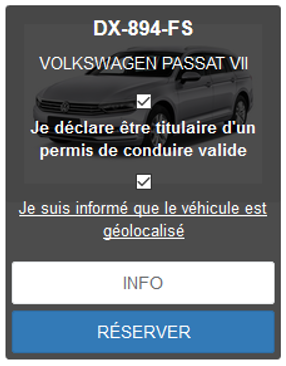
Dit kan een verklaring zijn dat u een geldig rijbewijs hebt, dat u het huishoudelijk reglement gelezen en aanvaard hebt, of elke andere verbintenis die u nuttig acht.
U kunt ook documenten beschikbaar stellen om te downloaden.
1. Voer de tekst in die in de miniatuur zal verschijnen:
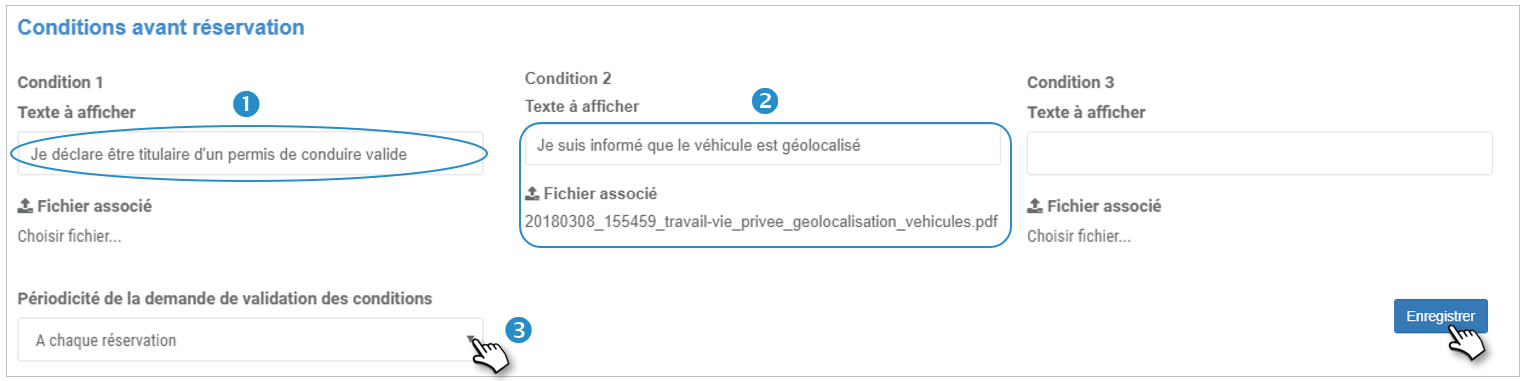
2. Download het te raadplegen bestand (facultatief)
Reproduceer tot 3 toestanden.
3. Kies de frequentie waarmee de AV worden weergegeven: systematisch, dagelijks, wekelijks.....
(Telkens wanneer de voorwaarden worden gewijzigd, zal aanvaarding verplicht zijn).
Carpooling beheer
Betreft carpoolen met carsharing voertuigen:
1. Stel de zoekradius voor de verzoeken in.
2. Vink aan of u wilt dat gebruikers de radius kunnen veranderen.
3. Stel een tijd tolerantie bereik in voor carpool begin/eind tijden voor zoekopdrachten naar carpool reserveringen.
4. Vink aan of u wilt dat de zwembaden verschijnen als begin- en eindtijden van de rit.
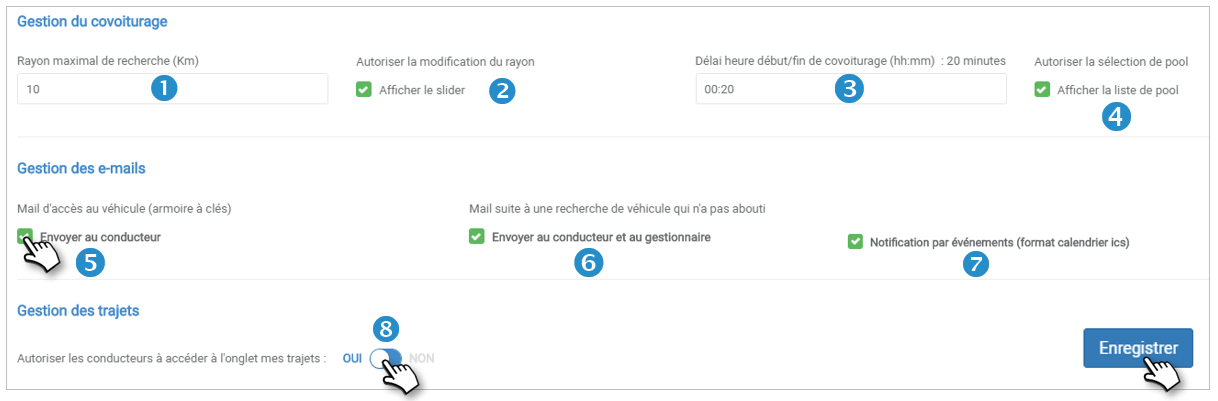
Beheer van e-mail
Vink het overeenkomstige vakje aan als u in deze 2 gevallen een e-mail wilt laten sturen:
5. ALLEEN BETREFFENDE SLEUTELKASTJES: De applicatie stuurt een extra e-mail naar de chauffeur (naast de bevestigingsmail van de reservering) met de openingscode.
6. Voertuig zoeken zonder succes: De applicatie stuurt een e-mail naar de bestuurder en de manager wanneer een bestuurder geprobeerd heeft een reservering te maken, maar geen voertuig aangeboden heeft gekregen.
7. Versturen van een agendamelding in .ics formaat voor elke gebeurtenis (creatie, wijziging, schrapping)
Reisbeheer
Standaard kunnen gebruikers hun deelautoreizen in de toepassing zien.
8. Zet de schuifknop op NEE, als u dit niet wilt.
Beheer van het zwembad
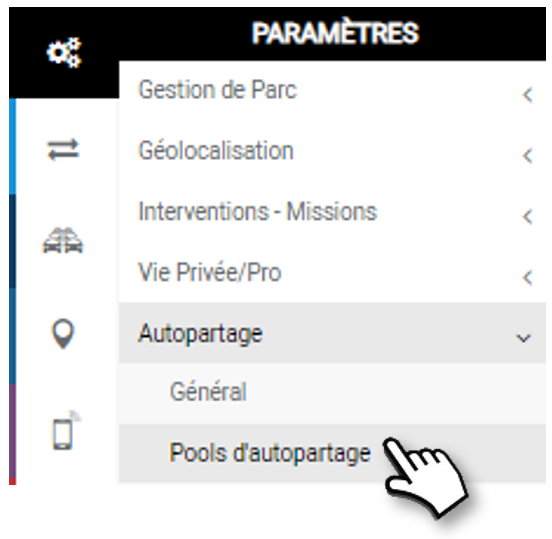
Werkingsprincipes :
Een voertuig kan alleen ter reservering worden aangeboden als het in een zwembad staat
- Bestuurders mogen alleen toegang hebben tot bepaalde zwembaden
Daarom moet u de lijst van voertuigen ordenen en structureren om te kunnen selecteren, statistieken weer te geven of werknemers toegang te geven tot bepaalde pools.
U vindt deze boomstructuur in alle menu's/diensten die de selectie van pools voorstellen: statistieken, waarschuwingen, rapporten ....
Stap 1/3: De boomstructuur van de pool maken
Organiseer en creëer zoveel pools als u wilt, volgens uw interne organisatie.
1. Plaats uw cursor op "My Carsharing Pools" en klik op NIEUW om een pool te creëren. Klik op NIEUW en u zult een sub-pool aanmaken.
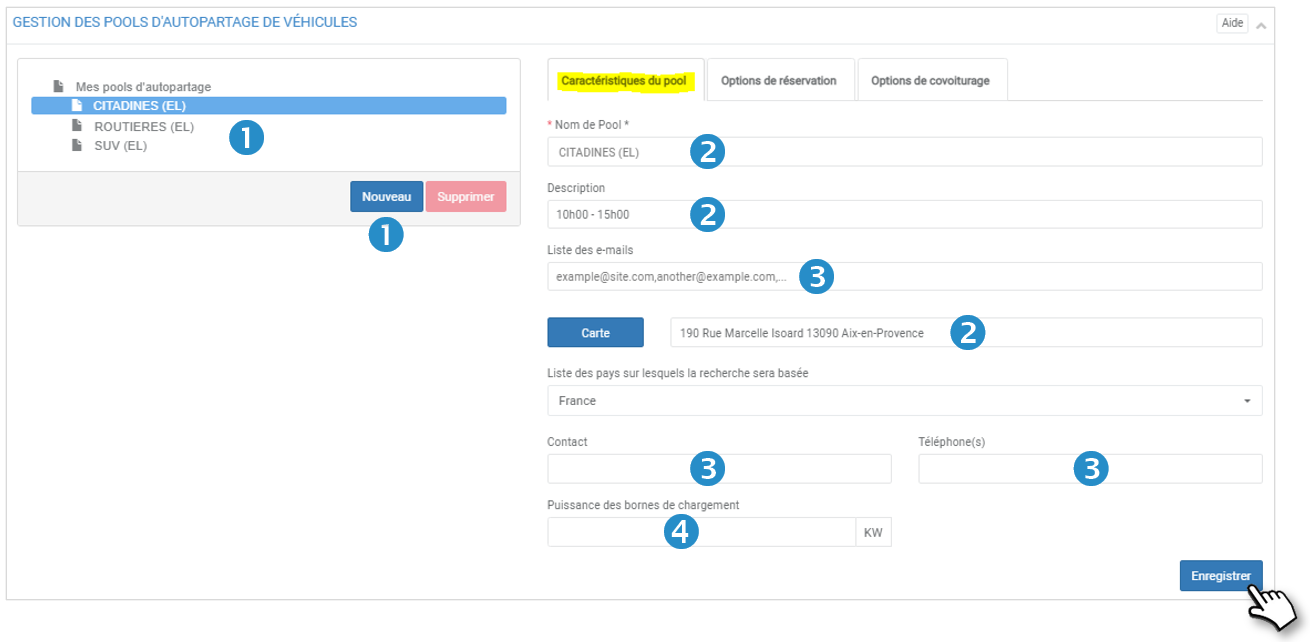
2. Voer een naam in voor deze pool en vul de kenmerken van deze pool in, de plaats ervan en vergeet niet te OPSLAAN.
3. Lijst van e-mails, contacten en telefoons:
De in dit veld ingevoerde e-mailadressen zullen waarschuwingen in verband met deze Pool ontvangen. Scheid de adressen met ', '.
4. Vermogen van de oplaadstations
Hiermee kunt u het laadvermogen toevoegen van de laadstations die de klant gebruikt om zijn elektrische voertuigen op te laden. Deze gegevens zullen gebruikt worden bij de berekening van de inter-boekingstijd.
Als u geen pool hebt, kunt u de boom van uw geolocatiegroepen of toewijzingscentra en de verdeling van uw voertuigen importeren door op de knop IMPORT te klikken.
U kunt een pool naar een andere pool verplaatsen door op de te verplaatsen pool te klikken en hem naar de nieuwe pool te slepen.
In de andere 2 tabbladen bepaalt u de reserverings- en carpoolmogelijkheden:
Reserveringsmogelijkheden
1. Kies of voor reserveringen voorafgaande goedkeuring door de lijnmanager nodig is (MET of ZONDER workflow).
2. Kies of de reserveringen automatisch beginnen wanneer de sleutel uit het sleutelkastje wordt genomen of wanneer de deur van het voertuig wordt geopend (in het geval van opening met een badge of via de mobiele applicatie), of dat de gebruiker zijn reservering handmatig moet beginnen (op het web of via de mobiele applicatie) als hij de sleutel van het voertuig bijvoorbeeld van een bord of van een receptiebalie afhaalt.
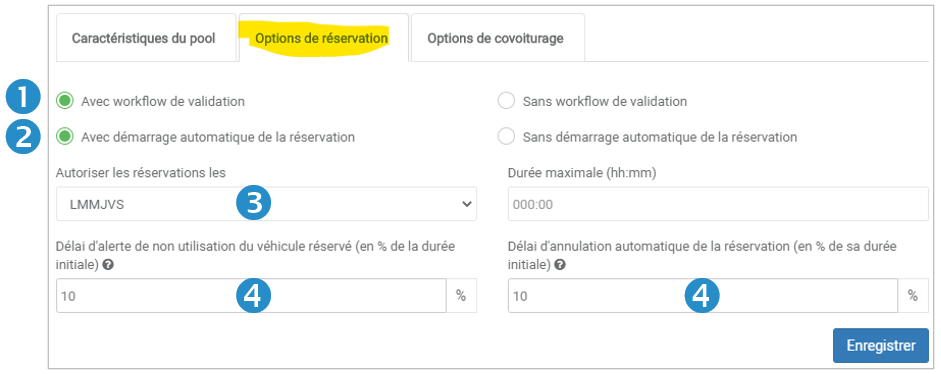
3. Kies of reserveringen alleen op werkdagen (MTWTF) of de hele week (MTWTFSS) toegestaan zijn, of op werkdagen + zaterdag en zondag als deze dagen in het midden van de reserveringsperiode liggen (bijv. van donderdag tot dinsdag)
4. Stel de waarschuwingstijd in voor no-show (in % van de reserveringstijd) en automatische annulering van de reservering.
Carpoolmogelijkheden
1. PROPOSE carpooling: de boekers zullen de keuze hebben om te carpoolen of een voertuig te reserveren
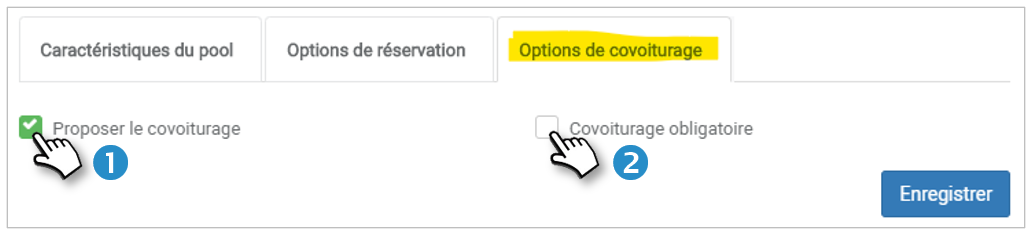
2. VERPLICHT: de boekers moeten carpoolers meenemen die dezelfde reis maken
Stap 2/3: Voertuigen aan pools toewijzen
Met dit onderdeel kunt u de voertuigen in elke pool beheren: u kunt ze toevoegen of verwijderen.
Voertuig(en) aan een pool toevoegen:
1. Selecteer de relevante pool (gemarkeerd)
2. In de linkerkolom (Alle voertuigen): vink de vakjes van de betrokken voertuigen aan en klik op de knop "TOEVOEGEN" of klik op de blauwe pijlen van de betrokken voertuigen.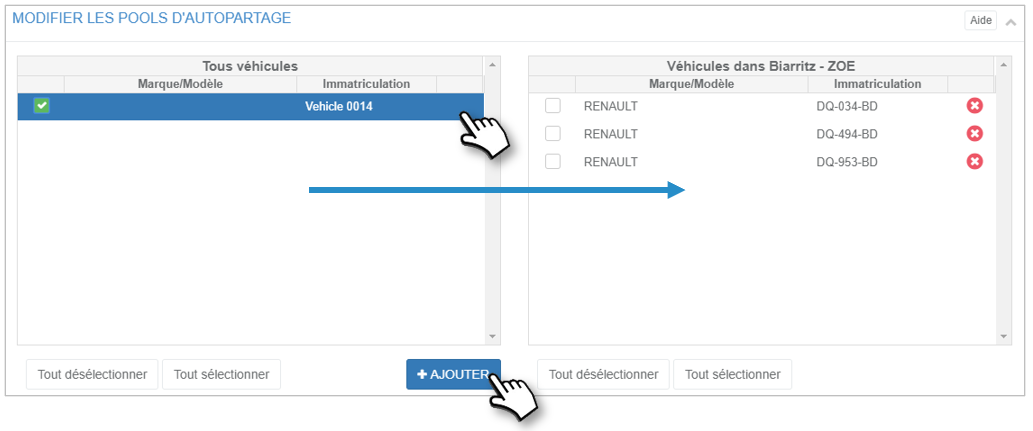
3. Voertuigen gaan van de linkerkolom naar de rechterkolom in de betreffende pool.
4. U hoeft niet te valideren of op te slaan, de actie is onmiddellijk.
Voertuig(en) uit een zwembad verwijderen:
1. Selecteer de relevante pool (gemarkeerd)
2. In de rechterkolom (betrokken pool): vink de vakjes van de betrokken voertuigen aan en klik op de knop " VERWIJDEREN " of klik op de rode kruisjes van de betrokken voertuigen.
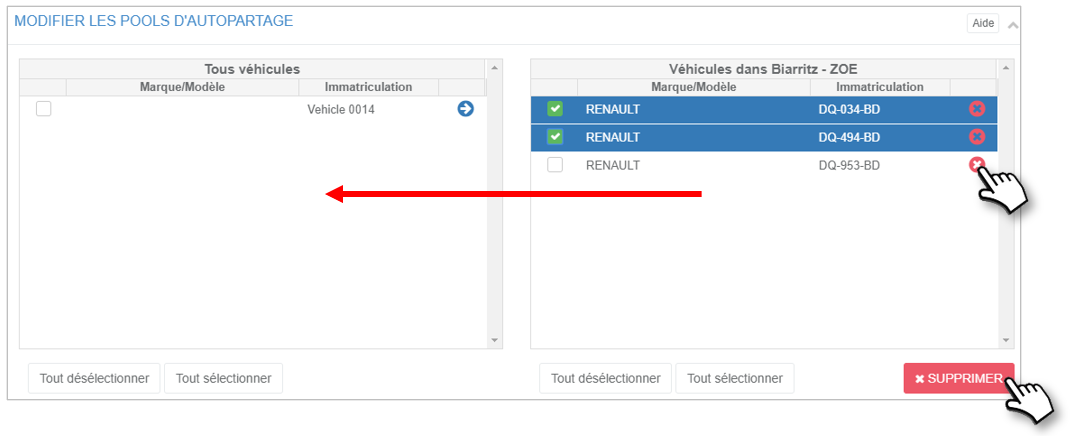
3. De voertuigen gaan van de rechterkolom naar de linkerkolom (Alle voertuigen).
4. U hoeft niet te valideren of op te slaan, de actie is onmiddellijk.
Stap 3/3: Uitzonderingen voor bestuurders in de validatieworkflow
Met dit onderdeel kunt u sommige bestuurders vrijstellen van de validatie van hun reservering in een validatieworkflow
Voorwaarde: Pool met validatie workflow
Doelstelling: sommige bestuurders vrijstellen van de validatieworkflow van hun automatisch bevestigde boeking
Bestuurder(s) vrijstellen van validatie:
1. Selecteer de relevante pool (gemarkeerd)
2. In de linkerkolom (Stuurprogramma's MET werkstroom): vink de vakjes van de betreffende stuurprogramma's aan en klik op de knop "TOEVOEGEN" of klik op de blauwe pijlen van de betreffende stuurprogramma's.
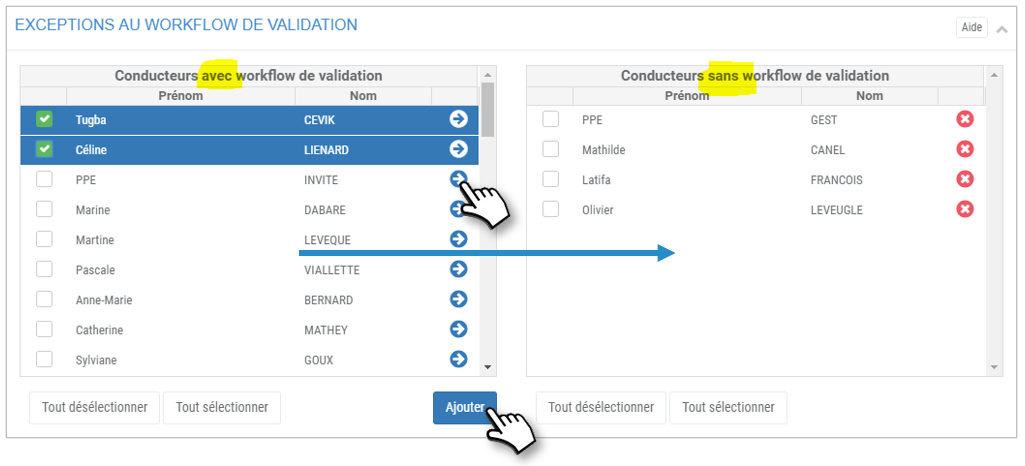
3. De stuurprogramma's zullen van de linkerkolom naar de rechterkolom gaan met de stuurprogramma's ZONDER workflow.
4. U hoeft niet te valideren of op te slaan, de actie is onmiddellijk.
Verwijder vrijstelling van bestuurder(s):
1. Selecteer de relevante pool (gemarkeerd)
2. In de rechterkolom (Stuurprogramma's ZONDER workflow): vink de vakjes van de betreffende stuurprogramma's aan en klik op de knop "VERWIJDEREN" of klik op de rode kruisjes van de betreffende stuurprogramma's.
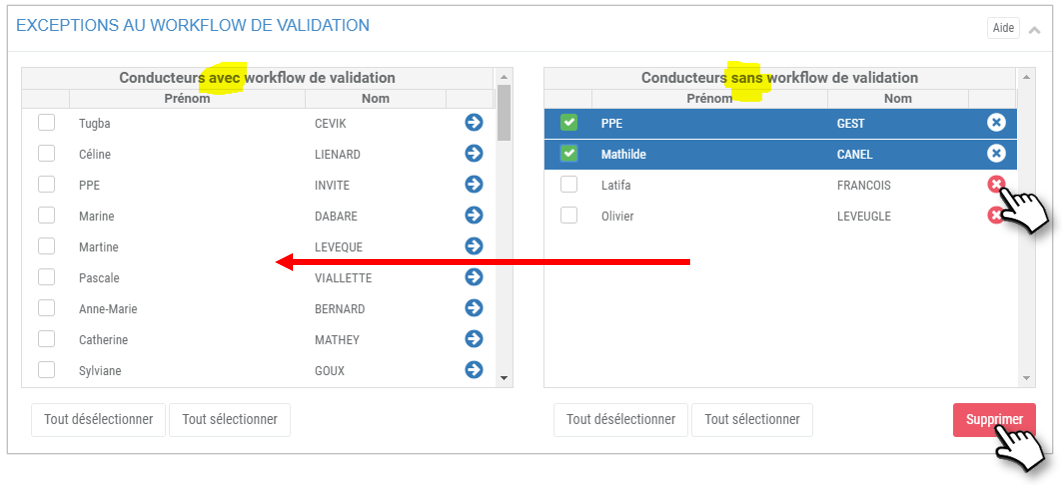
3. De stuurprogramma's gaan van de rechterkolom naar de linkerkolom met de stuurprogramma's MET workflow.
4. U hoeft niet te valideren of op te slaan, de actie is onmiddellijk.
Paspoorten toekennen
Met een Pass-badge kunt u een voertuig nemen zonder reservering
In dit gedeelte kunt u Pass-badges aan één of meer voertuigpools toewijzen
Wijs één of meer badges toe:
1. Selecteer de relevante pool (gemarkeerd)
2. Klik op het tabblad Badges met pasjes
3. In de linkerkolom (niet-toegewezen PASS badges): vink de vakjes van de betrokken badge(s) aan en klik op de knop "TOEVOEGEN" of klik op de blauwe pijltjes van de betrokken badges.
4. De badges zullen van de linkerkolom naar de rechterkolom met de badges van het zwembad verschuiven.
Vergeet niet te OPSLAAN
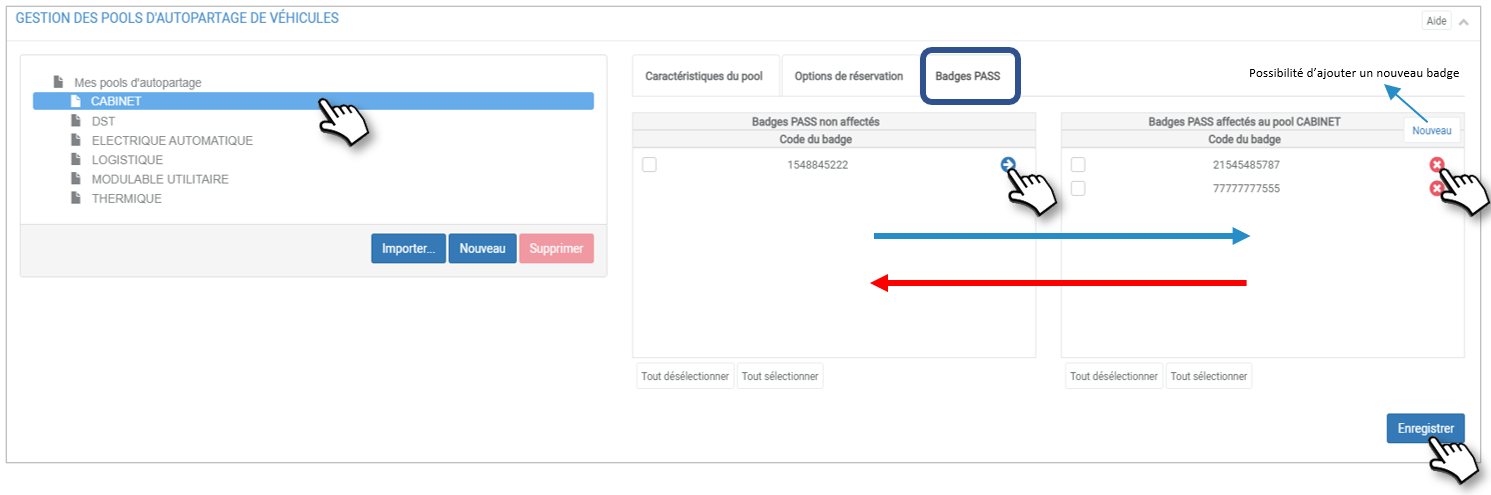
Wijs één of meer badges af:
1. Selecteer de betreffende pool (gemarkeerd)
2. Klik op het tabblad Pasbadges
3. In de rechterkolom (aan de pool toegekende badges): vink de vakjes van de betreffende badges aan en klik op de knop "VERWIJDEREN" of klik op de rode kruisjes van de betreffende badges.
4. De badges zullen van de rechterkolom naar de linkerkolom met de niet-toegewezen PASS badges verhuizen.
Vergeet niet te OPSLAAN
- Eén enkele pasbadge kan aan verschillende zwembaden worden toegekend.
- Elk voertuig dat een groep binnenrijdt, wordt automatisch gekoppeld aan de badges van die groep
- Elk voertuig dat een groep verlaat, wordt automatisch losgekoppeld van de badges van deze groep.
Meldingssjablonen: wijzig de e-mails en SMS die naar de gebruikers worden gestuurd
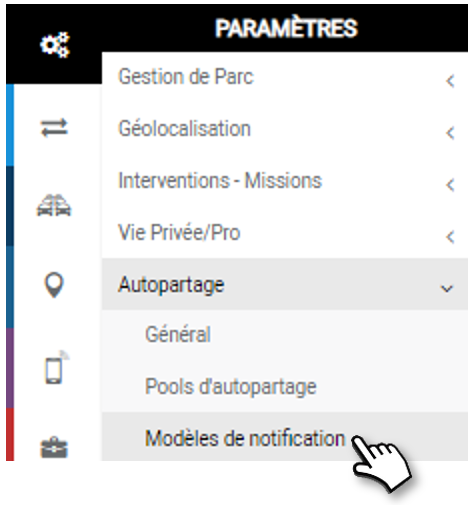
Met deze pagina kunt u de e-mails en SMS'jes bekijken en wijzigen die automatisch in elke fase van het carpoolen verstuurd worden.
Beginselen:
- U kunt de inhoud en het onderwerp veranderen van alle e-mails en SMS-jes die in het uitklapmenu staan.
- U kunt geen mailsjabloon toevoegen of verwijderen.
- Lege e-mail of SMS: hij wordt niet verzonden.
- Controleer of de e-mail en SMS van de gebruikers ingevuld zijn.
Modaliteiten:
1. Kies een sjabloontype uit de vervolgkeuzelijst.
2. Wijzig zo nodig het onderwerp van de e-mail.
3. Wijzig de inhoud van de e-mail en/of de SMS.
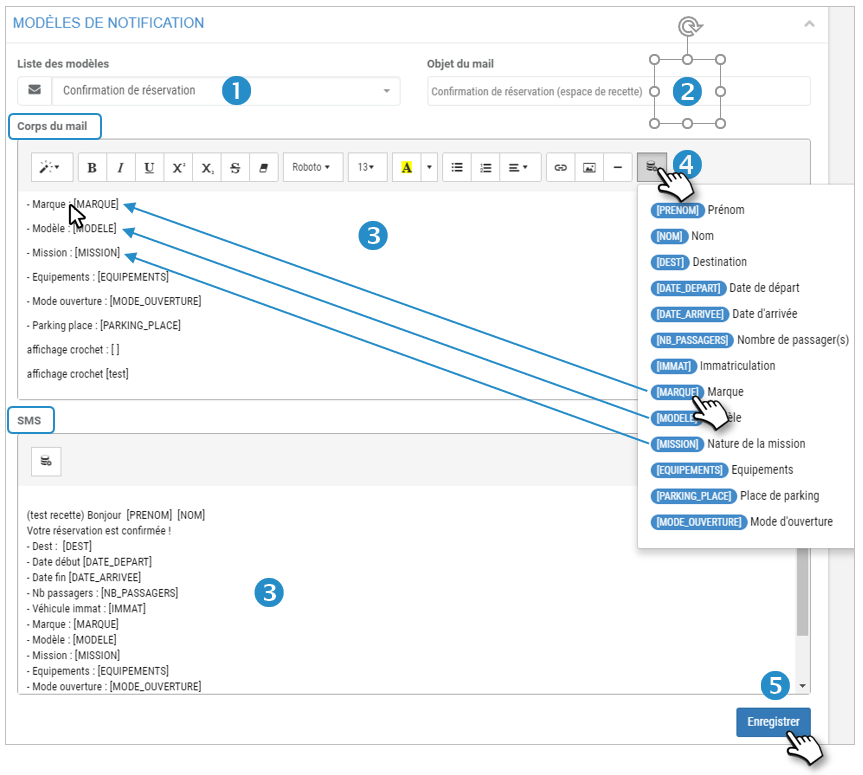
4. U kunt rijke/dynamische tekst integreren in het tekstgedeelte van de e-mail en de SMS. Dit is reeds het geval in de voorgestelde sjablonen.
Door op het gewenste veld te klikken, wordt het ingevoegd op de plaats waar uw cursor staat.
De beschikbare velden worden aangepast aan het soort e-mail en SMS.
5. Vergeet niet te OPSLAAN.
Lijst van soorten missies
Reserveringsredenen creëren: Op deze pagina kunt u reserveringsredenen aanmaken en wijzigen vanuit het keuzemenu in het reserveringsformulier voor de gebruiker.
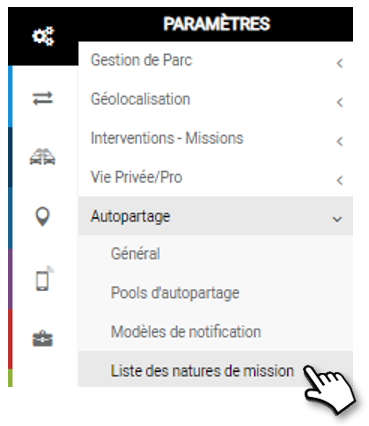
Modaliteiten:
1. Voer het patroon in
2. Klik op TOEVOEGEN.
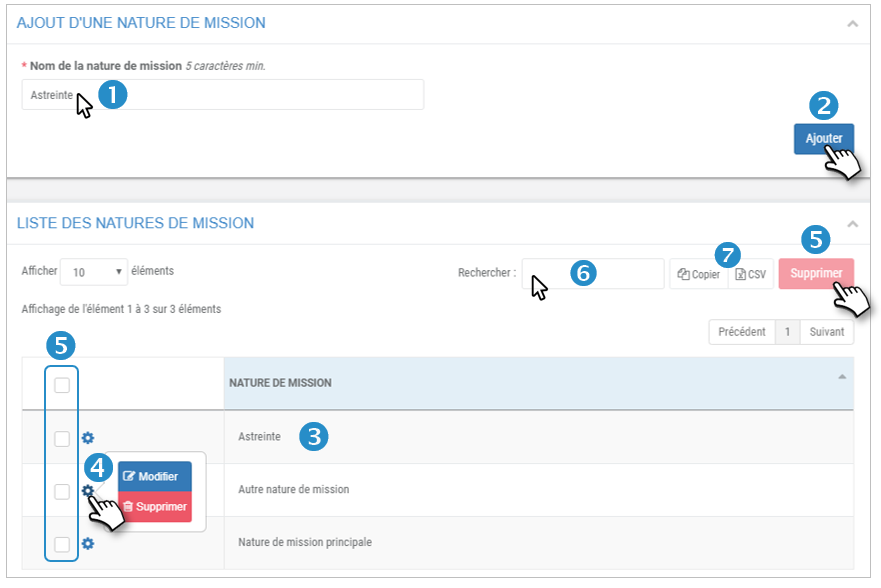
3. Het patroon wordt aan de lijst toegevoegd.
4. U kunt een patroon BEWERKEN of VERWIJDEREN door te klikken op  en uw keuze te kiezen.
en uw keuze te kiezen.
5. Vink meerdere patronen aan en klik op de knop WISSEN om ze in één actie te wissen.
6. U kunt een zoekactie op trefwoord uitvoeren door het begin van een patroon dat u zoekt in te voeren.
7. U kunt de inhoud van de tabel kopiëren of exporteren in .csv formaat.

